Wie aktualisiere ich das WordPress-Theme, ohne Inhalte zu verlieren?
Veröffentlicht: 2022-11-02Möchten Sie wissen, wie Sie das WordPress-Theme effektiv aktualisieren können, ohne Ihre Inhalte und Anpassungen zu verlieren? Die Flexibilität und Anpassungsmöglichkeiten von WordPress gehören zu den bemerkenswertesten Funktionen. In ähnlicher Weise sind WordPress-Themes ein weiteres fantastisches Feature von WordPress, das das Erscheinungsbild Ihrer Website radikal verändern kann.
Daher ist es ein wichtiger Aspekt bei der Verwaltung einer WordPress-Site, Ihre WordPress-Themes auf dem neuesten Stand zu halten. Willst du wissen warum? Folgen Sie unserem Artikel für mehr.
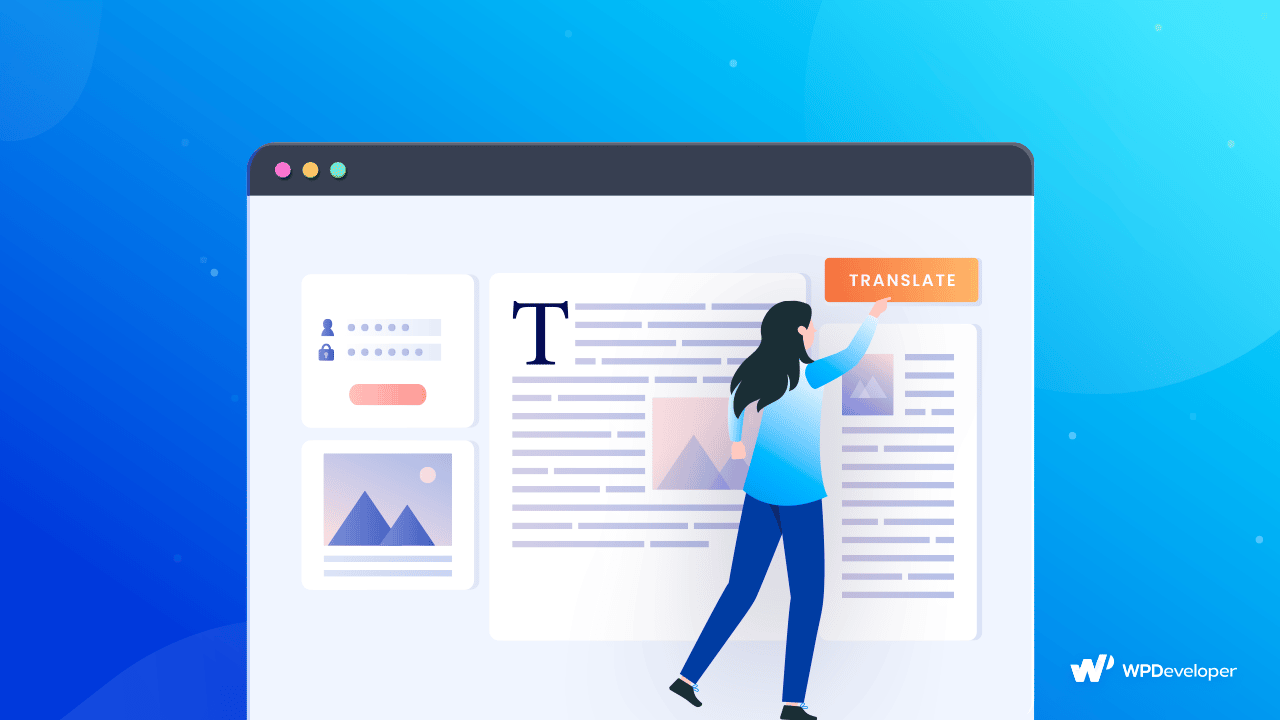
Warum sollten Sie WordPress-Themes aktualisieren?
Wenn Sie Ihr WordPress-Theme regelmäßig aktualisieren, ergeben sich einige wichtige Vorteile. Von diesen Punkten können Sie profitieren.
Der erste Vorteil der Änderung Ihres Designs besteht darin, dass Ihre Website sicherer wird. Ältere Themen sind anfällig für Sicherheitsverletzungen , was zum Verlust aller wichtigen Daten führt.
Wussten Sie, dass die Entwickler Ihres Themes ständig neue Funktionen einführen , um Themes reichhaltiger und benutzerfreundlicher zu machen? Sie erhalten problemlos Zugriff auf diese Funktionen.
WordPress ist eine kostenlose und Open-Source-Software. Es wird immer aktualisiert. Die von Ihnen installierten Designs sind möglicherweise nicht mit der neuesten Version von WordPress kompatibel. Aktualisieren Sie daher Ihr Design weiter, um sicherzustellen, dass Ihre WordPress-Website ordnungsgemäß ausgeführt wird.
3 einfache Möglichkeiten, das WordPress-Theme zu aktualisieren
In den folgenden Abschnitten werden wir 3 einfache Methoden besprechen, um das WordPress-Theme zu aktualisieren, ohne Inhalte und Anpassungen zu verlieren. Der einfachste Weg, einen solchen Vorgang zu handhaben, besteht darin , ein Backup Ihrer gesamten WordPress-Website zu erstellen.
Sichern Sie Ihre komplette Datenbank, Designs, Plugins, Bilder, Javascript und andere wichtige Dateien auf Ihrem Desktop oder Cloud-Speicher. Infolgedessen können unangenehme Umstände wie Ransomware oder ein Absturz keinen nennenswerten Schaden anrichten.
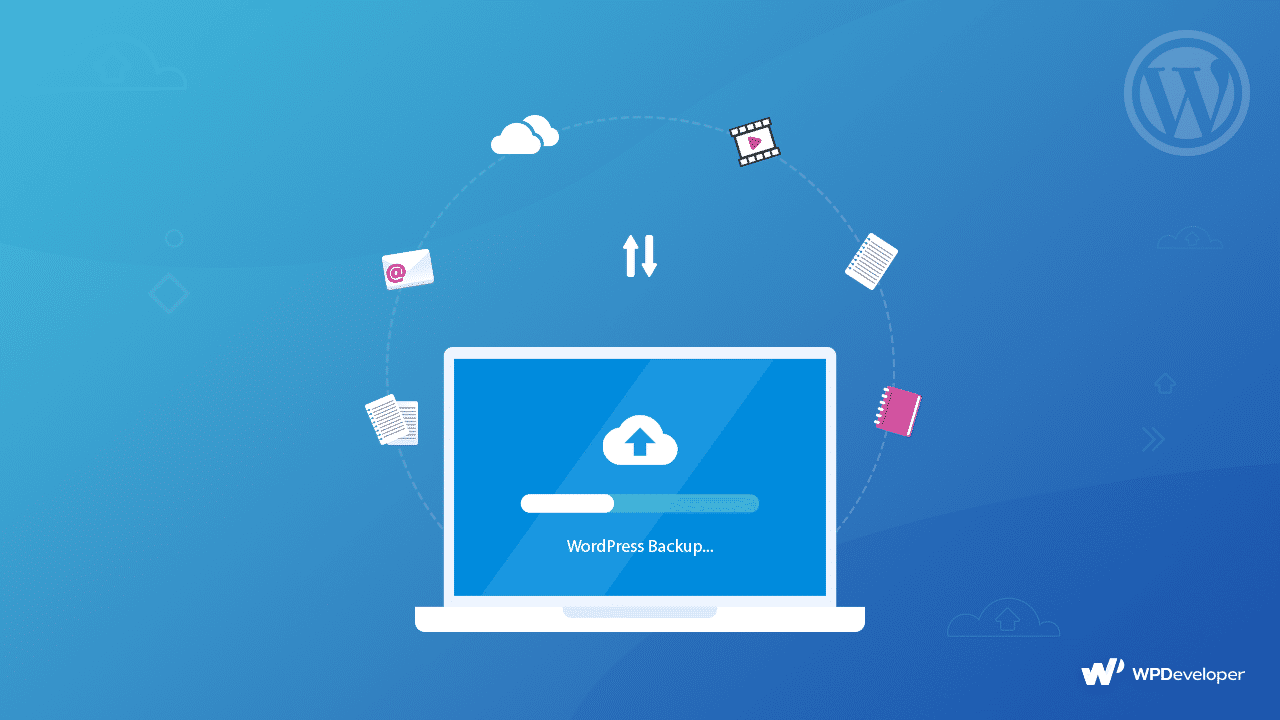
Aktualisieren Sie das WordPress-Design automatisch über das Dashboard
Diese Methode ist wahrscheinlich die einfachste, um WordPress-Themes ohne Schweiß zu aktualisieren. Sie können den gesamten Vorgang über das WordPress-Dashboard ausführen.
Methode 1: Aktualisieren Sie alle Themen mit einem Klick
Der erste Schritt zur gleichzeitigen Aktualisierung aller Ihrer installierten Themes besteht darin, sich bei Ihrem WordPress-Dashboard anzumelden. Wählen Sie dann in den Optionen in der linken Seitenleiste „ Updates “ aus.
Es leitet Sie dann zu einer Seite weiter, auf der Sie überprüfen können, ob eines der von Ihnen installierten Designs eine neue Version hat . Sie können auch die von Ihnen installierten Plugins und WordPress selbst aktualisieren.
Wählen Sie als Nächstes das Thema aus, das Sie ändern möchten, oder wählen Sie alle Themen auf einmal aus, indem Sie die Option „Alle “ auswählen. Klicken Sie abschließend auf die Schaltfläche „ Designs aktualisieren “, die sich oben oder unten in der Themenliste befindet.
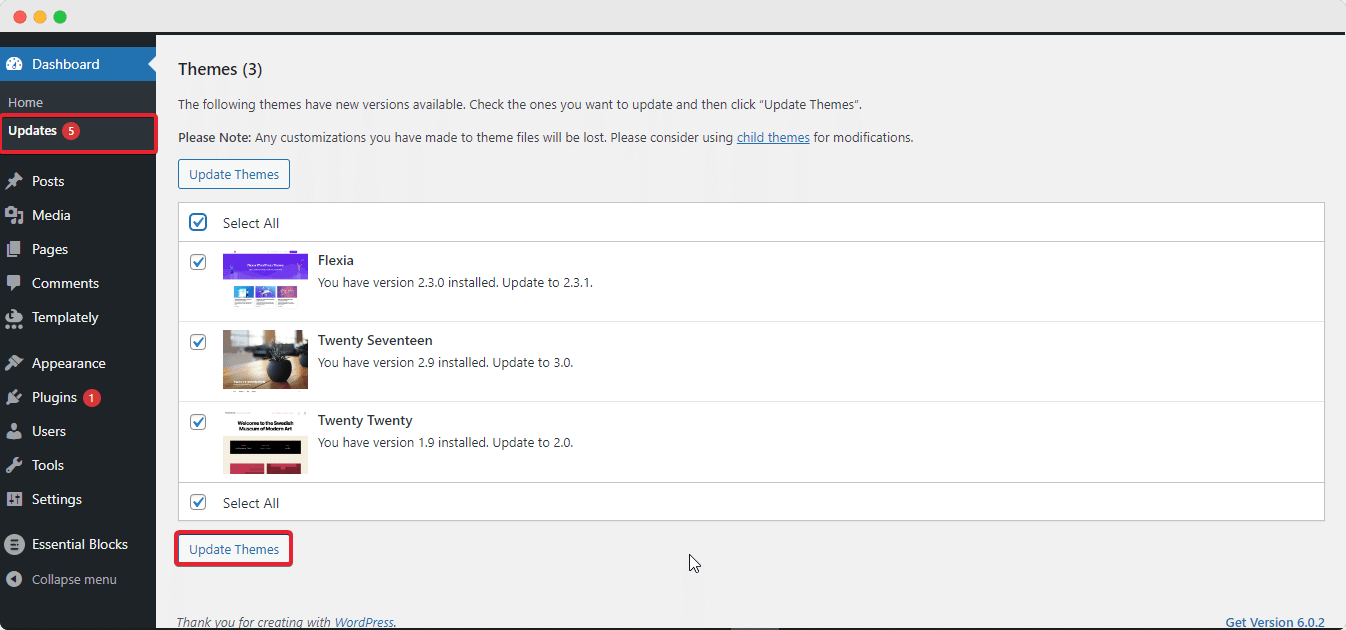
Methode: Aktualisieren Sie das WordPress-Design einzeln über das Dashboard
Eine weitere nützliche Funktion von WordPress ist die Möglichkeit, Themes separat zu ändern. Gehen Sie dazu in der Seitenleiste zu Darstellung → Themen . Die folgende Seite zeigt, welche Version veröffentlicht wurde, sowie eine Übersicht über das Thema. Gehen Sie einfach zur Meldung „ Aktualisierung verfügbar “. Und klicken Sie auf „ Jetzt aktualisieren“.
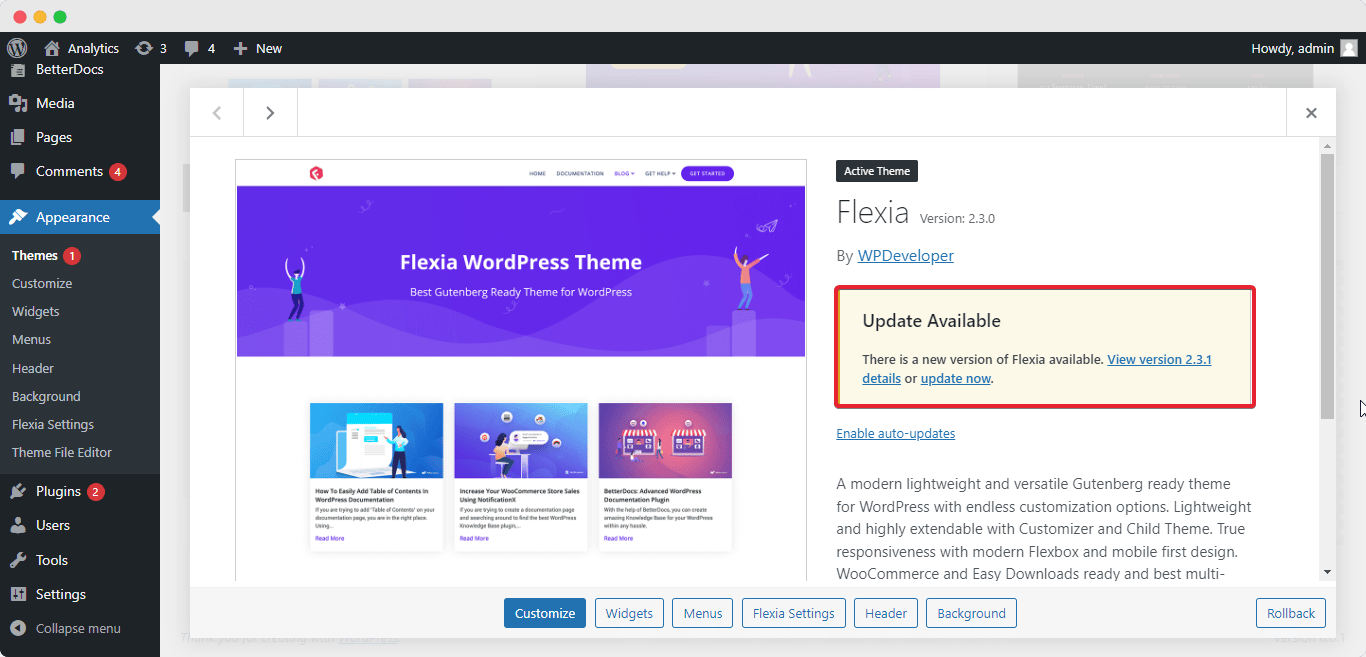
Automatisches Update für alle installierten Designs aktivieren
Abgesehen davon können Sie mit WordPress-Themes Auto-Update-Optionen aktivieren. Die Option Automatische Updates aktivieren wird auf der Seite mit den Designdetails angezeigt, wie im Bild dargestellt, und ist einer der besten Ansätze, um das WordPress-Design über das Dashboard zu aktualisieren.

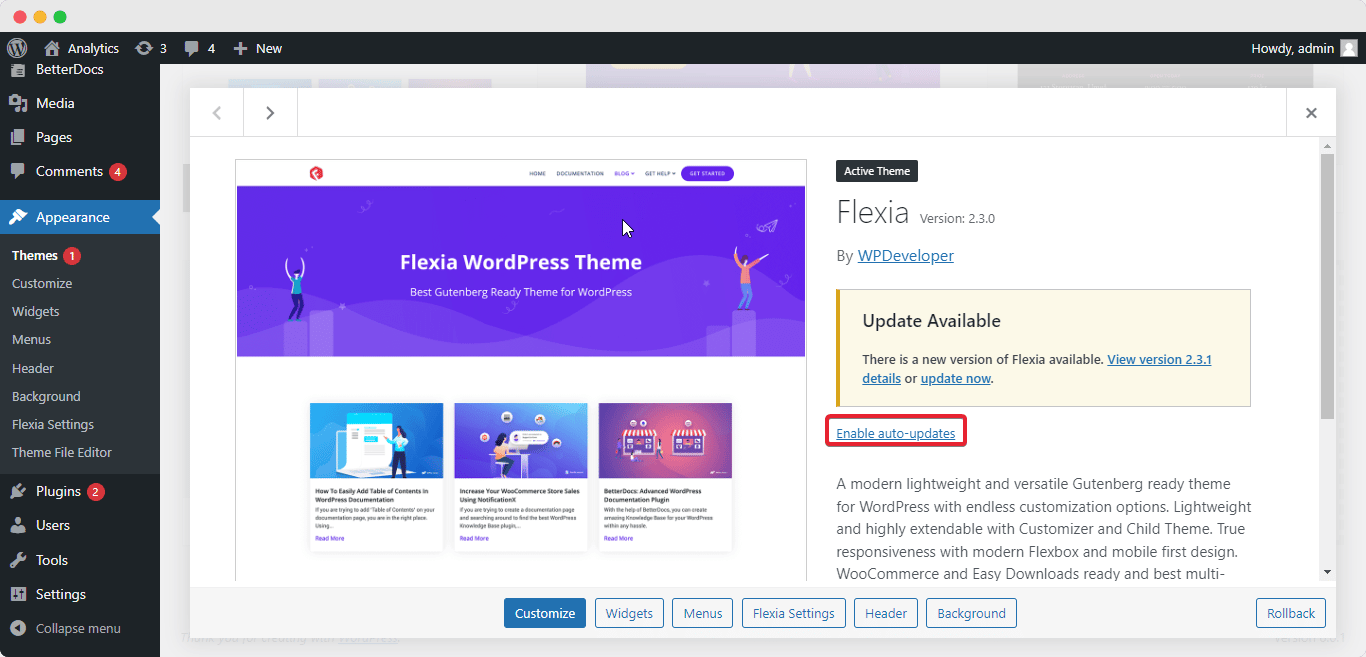
Wenn diese Option aktiviert ist, können Sie die geplante Zeit für das nächste Update anzeigen. Ihr Design wird zum festgelegten Zeitpunkt automatisch aktualisiert . Diese zugewiesene Zeit kann je nach Thema variieren. Sie können diese Option auch nachträglich deaktivieren.
Aktualisieren Sie das WordPress-Theme für Entwickler
Sie können benutzerdefinierte Codes zu Ihren WordPress-Designdateien hinzufügen, wenn Sie mit WordPress vertraut sind und über Programmierkenntnisse verfügen . Das Hinzufügen von Code-Snippets zu Ihrem Design kann es auf die nächste Stufe bringen.
Wenn Sie Ihr Design geändert haben, indem Sie Code zur Datei function.php hinzugefügt haben, werden durch die Änderung alle Ihre Personalisierungen überschrieben.
Methode 1: Verwenden Sie das untergeordnete Design, um das Design zu aktualisieren
Das Erstellen eines untergeordneten Designs ist eine der sichersten Möglichkeiten, WordPress-Designs zu aktualisieren, ohne Inhalte zu verlieren.
In WordPress ist ein untergeordnetes Thema ein Thema, das alle Funktionen, Funktionen und Stile seines übergeordneten Themas erbt. Nachfolgend finden Sie eine Schritt-für-Schritt-Anleitung zum Erstellen eines untergeordneten Designs.
- Melden Sie sich bei Ihrem cPanel an und navigieren Sie zum Bereich Dateien, um den Ordner Dateimanager zu finden.
- Navigiere als nächstes zum Ordner public_html/wp-content/themes .
- Erstellen Sie einen neuen Ordner im Themenordner und nennen Sie ihn Ihren Themennamen -child .
- Erstellen Sie die Dateien style.css und functions.php im Child-Theme-Ordner.
Gehen Sie danach zu Ihrem WordPress-Dashboard, navigieren Sie zu Appearance → Themes und aktivieren Sie das von Ihnen generierte Child-Theme.
Nachdem Sie das Child-Theme erstellt haben, können Sie beliebig viele Änderungen vornehmen und das WordPress-Theme aktualisieren, ohne das Parent-Theme zu beeinträchtigen.
Methode 2: Aktualisieren Sie das WordPress-Design, indem Sie eine Staging-Site erstellen
Eine Staging-Site ist eine Test-Site, auf der Sie verschiedene Modifikationen, Designs und Plugins ausprobieren können. Die Staging-Site dient als Testgelände für Ihre Produktionswebsite.
Sie können der Staging-Site neue Designs und Plugins hinzufügen , sie aktualisieren und nach Belieben optimieren. Die gute Nachricht ist, dass, wenn etwas schief geht, dies keine Auswirkungen auf Ihre Live-Site hat.
Sobald Sie mit den Anpassungen und Änderungen zufrieden sind, können Sie die Staging-Site ganz einfach in eine Live-Site mit Ihrem aktualisierten Design umwandeln.
Bonus: So erkennen Sie, welches WordPress-Theme eine Website verwendet
Haben Sie sich jemals gefragt, welches Thema eine WordPress-Website verwendet, nachdem Sie einen edlen Look gesehen haben? Sie müssen über die richtigen Taktiken zur Identifizierung von WordPress-Themen verfügen, um festzustellen, welche Website auf welchem Thema basiert.
In der Zwischenzeit wird Ihnen diese Strategie eine klare Vorstellung davon vermitteln, wie Sie Ihr Website-Designerlebnis gestalten oder überarbeiten können. Aus diesem Grund suchen die meisten Designer, Entwickler und sogar Firmeninhaber nach Lösungen zur Identifizierung von WordPress-Themen .
Wenn Ihnen dieser Blog gefallen hat, teilen Sie ihn bitte mit Ihren Freunden und Kollegen. Abonnieren Sie unsere Blog -Seite für weitere WordPress-Artikel und treten Sie unserer Evergreen -Facebook-Gruppe bei, um weitere spannende Updates zu erhalten.
